Entendendo o modelo de e-mail padrão do plug-in Abandoned Cart Lite for WooCommerce
Publicados: 2018-03-23Discutimos a captura de carrinhos abandonados e as configurações padrão do plug-in Abandoned Cart Lite for WooCommerce em nossas postagens anteriores. Depois que os carrinhos abandonados são capturados, o mecanismo de recuperação entra em ação para o qual precisamos usar os e- mails de lembrete de carrinho abandonado do WooCommerce e enviar para clientes perdidos e convencê-los a concluir sua compra. Portanto, neste post, entenderemos o modelo de e-mail padrão do carrinho abandonado do WooCommerce que está disponível neste plug-in que é usado para enviar notificações por e-mail de lembrete.
Todos sabemos que a melhor maneira de recuperar vendas perdidas é fazer com que nossos clientes perdidos retornem ao nosso site e concluam suas transações potenciais . Para realizar essa tarefa, os e- mails de lembrete de carrinho abandonado do WooCommerce são enviados para esses clientes perdidos. Mas não é isso, é imprescindível ter um template de e-mail emoldurado customizado com conteúdo interativo para induzir os clientes a revisitar o carrinho abandonado para concluir a transação. Esta é uma ótima maneira de atrair clientes para suas lojas online.
Então, vamos entender o modelo de e- mail padrão que está disponível no plugin WooCommerce Abandoned Cart Pro para começar com o processo básico de recuperação e direcionar mais clientes para suas lojas online. Para obter um processo de recuperação avançado e mais recursos do plugin WooCommerce Abandoned Cart, confira nosso plugin Abandoned Cart Pro for WooCommerce.
Guia de modelos de e-mail no carrinho abandonado do WooCommerce
Há um modelo de e-mail padrão pré-adicionado no plugin Abandoned Cart Lite for WooCommerce chamado Initial .
Vá para WooCommerce -> Carrinhos abandonados -> guia Modelos de e-mail, onde você encontrará o modelo padrão chamado Inicial, conforme mostrado abaixo:
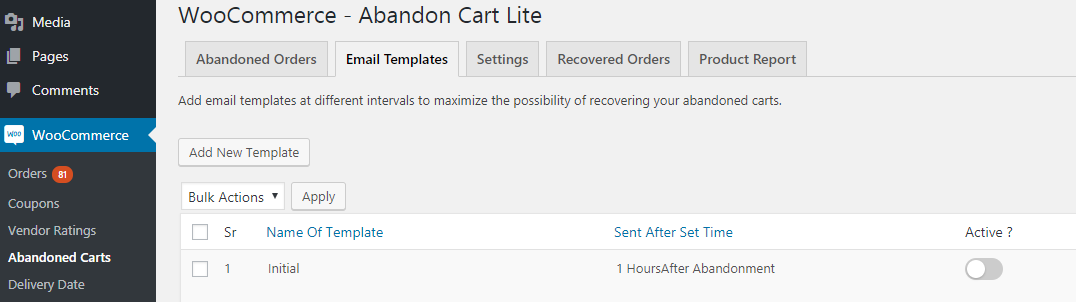
Aba Modelos de e-mail
Por padrão, o modelo de e-mail de carrinho abandonado será desativado. O administrador precisa ativar o modelo para começar a usá-lo para enviar e-mails de lembrete de carrinho abandonado, conforme mostrado abaixo:
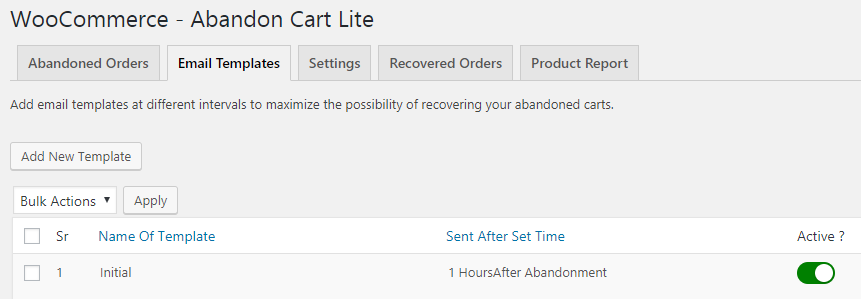
Modelo de e-mail padrão
A imagem acima mostra diferentes modelos na guia Modelos de email. O tempo definido após o qual o e-mail do carrinho abandonado será enviado ao cliente é definido como 1 hora para o modelo inicial. Isso significa que um e-mail de lembrete será enviado 1 hora após o abandono do carrinho .
A página de modelos de e-mail acima é exibida com os seguintes itens:
1. Nome do modelo: Exibe o nome do modelo.
2. Enviado após o horário definido: É o horário definido após o qual o e- mail de lembrete do carrinho abandonado será enviado ao cliente após o carrinho ser abandonado.
3. Ativo?: Mostra se o modelo está ativo ou desativado no momento. Ativo está marcado em verde , conforme mostrado na captura de tela acima.
Você também pode criar novos modelos de e-mail no plug-in de carrinho abandonado do WooCommerce clicando no botão Adicionar novo modelo na captura de tela acima.
Para fazer alterações no modelo padrão, basta passar o mouse sobre o nome do modelo . Isso fornecerá uma opção para Editar ou Excluir o modelo, conforme mostrado abaixo:

Opção Editar e Excluir
Editando o modelo de e-mail padrão no carrinho abandonado do WooComerce
Ao clicar na opção Editar do modelo de e-mail padrão, você será direcionado para a página Editar modelo de e-mail, conforme mostrado abaixo. Esta página está dividida em 2 partes .
1ª Parte:
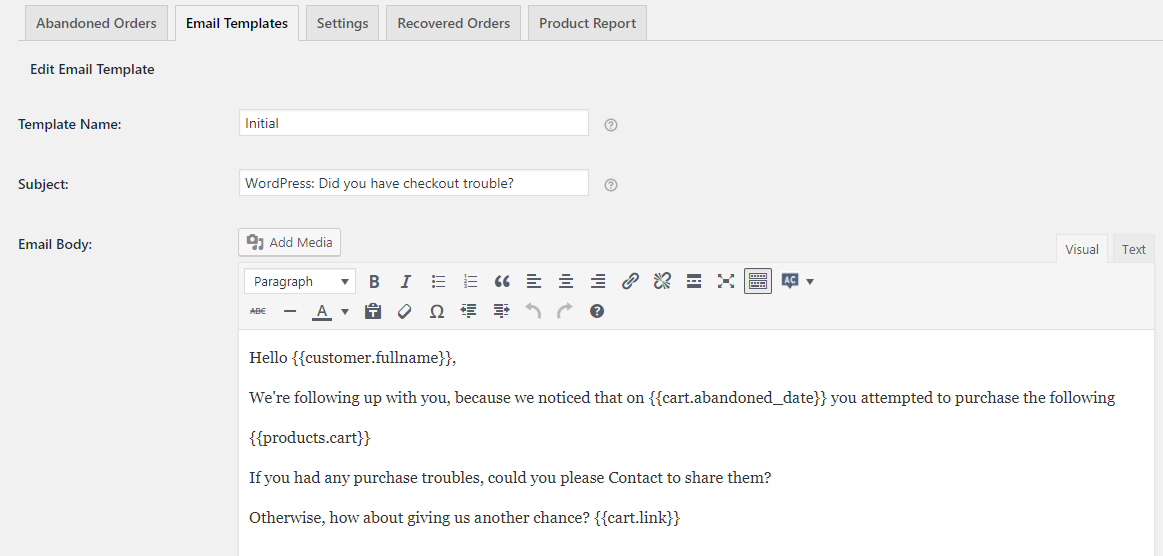
Editar página de modelo de e-mail
Vamos entender os diferentes parâmetros nesta página.
1. Nome do Modelo: Você precisa dar um nome a este modelo que está escrito neste campo. Esse nome será exibido na página de listagem de modelos de e-mail para identificar os modelos pelo nome. O nome do modelo padrão é Initial .
2. Assunto: Aqui está o assunto do e-mail de lembrete que é, por padrão, WordPress: Você teve problemas de checkout? A palavra WordPress é o nome do título do site, então o assunto inclui <site_title_name>: Você teve problemas de checkout?
Você pode alterar esse assunto conforme necessário e também personalizá -lo adicionando um código de mesclagem ao assunto. Por exemplo, você pode escrever Hi {{customer.firstname}}!! Você deixou {{products.cart}} em seu carrinho para a linha de assunto . Isso será exibido como Hi John!! Você deixou Protein Bread no seu carrinho na linha de assunto.
É vital ter uma boa linha de assunto para que o cliente perdido tenha vontade de abrir o e-mail em primeiro lugar, para fazê-lo prosseguir para concluir a transação .

3. Corpo do Email: Aqui você pode escrever o conteúdo do email que dá detalhes do carrinho abandonado . Ele primeiro aborda o cliente com o nome completo, depois exibe a data em que o carrinho foi abandonado e fornece detalhes do carrinho , conforme mostrado na imagem acima.
Você pode personalizar o corpo do e-mail dependendo do que deseja destacar no e-mail que induzirá e atrairá clientes de volta à sua loja online para fazer a compra.
Existem diferentes opções exibidas na captura de tela abaixo, das quais o botão AC é de grande utilidade.

Diferentes itens fornecidos para compor o e-mail
O botão AC mostrado na extremidade direita das opções exibidas fornece uma lista de códigos de mesclagem que podem ser usados no corpo do e-mail. Existem 7 mergecodes disponíveis, conforme mostrado abaixo:

Lista de códigos de mesclagem disponíveis
O acima é uma lista de códigos de mesclagem que podem ser usados para itens específicos . Por exemplo, se você deseja que o Nome Completo do Cliente seja exibido, basta clicar em Nome Completo do Cliente na lista. Portanto, quando isso for adicionado ao corpo do e-mail, o nome completo do cliente real no carrinho abandonado será escolhido e exibido no lugar desse código de mesclagem.
Aumente as vendas da loja WooCommerce
"Desde que instalamos o Abandoned Cart Pro for Woo em nosso site, pudemos recuperar carrinhos imediatamente. A configuração é simples e direta. A notificação por e-mail e o agendamento combinados com códigos de cupom são um ótimo recurso para nos ajudar a criar outros, anteriormente perdidos, receita das vendas." - Chris List
2ª Parte:
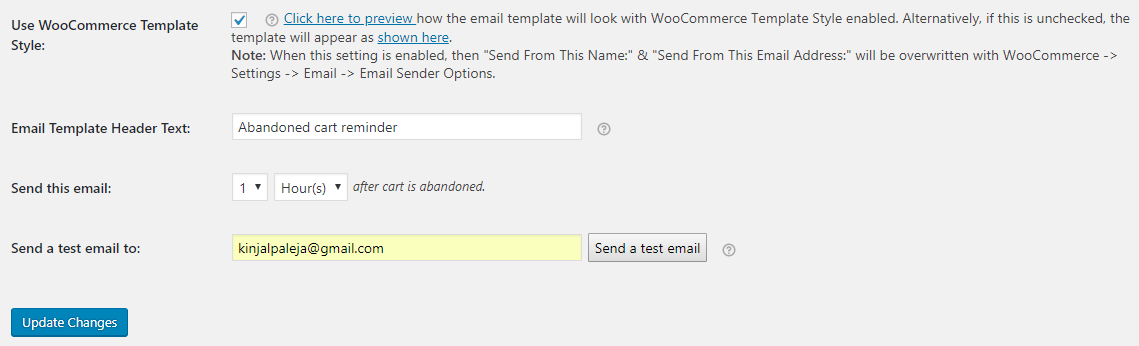
2ª parte da página Editar modelo de e-mail
4. Use o estilo do modelo WooCommerce: Aqui existem 2 opções, você pode selecionar o estilo padrão do modelo WooCommerce marcando a caixa de seleção ou optar por não mantê-lo em branco .
Se você quiser o estilo de modelo do WooCommerce, o e- mail aparecerá da seguinte forma:
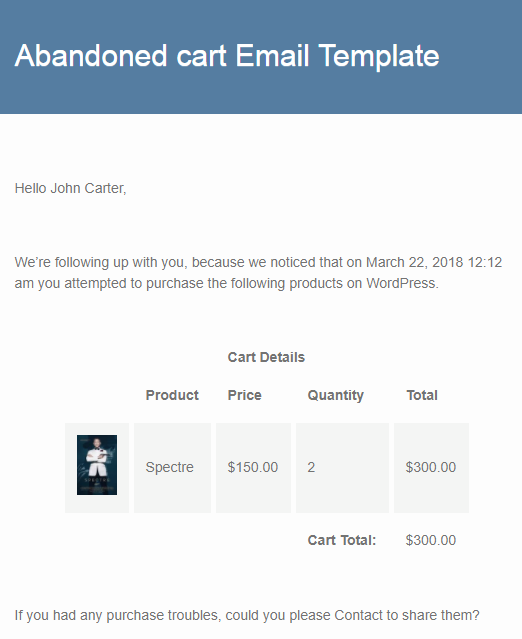
Estilo de modelo padrão do WooCommerce
Se você não quiser o estilo de modelo padrão do WooCommerce, o e- mail aparecerá da seguinte forma:

Sem o estilo padrão do modelo WooCommerce
O estilo do modelo é retirado da configuração WooCommerce e você pode fazer alterações nesse design e estilo no menu WooCommerce -> Configurações -> E-mails .
5. Texto do cabeçalho do modelo de email: Esta é a área azul no modelo que é o cabeçalho e tudo o que você digitar neste campo aparecerá no cabeçalho como mostrado na imagem acima. Por padrão, isso é definido como Modelo de e-mail de carrinho abandonado , que só é aplicável quando a opção Usar estilo de modelo WooCommerce está marcada.
6. Envie este e-mail: Aqui você pode selecionar o tempo em horas ou dias na lista suspensa para este modelo. Isso significa que depois que o carrinho for abandonado, o e-mail de lembrete será enviado ao cliente após o horário especificado neste campo. Portanto, para o modelo de e- mail padrão , o e-mail será enviado 1 hora após o abandono do carrinho.
7. Envie um e-mail de teste para: Você pode inserir o endereço de e-mail aqui para receber o e-mail de teste deste modelo. Assim, antes de enviar o e-mail de lembrete de carrinho abandonado no WooCommerce para seus clientes, você pode verificar e confirmar o conteúdo do e-mail usando essa configuração.
Depois que todas as alterações forem feitas na página Editar modelo de e-mail , você precisa clicar no botão Atualizar alterações para salvar todas as alterações feitas.
Excluindo o modelo padrão no plug-in de carrinho abandonado do WooCommerce
Você também pode excluir o modelo padrão clicando em Excluir disponível ao lado da opção Editar do modelo inicial , conforme mostrado abaixo:

Excluindo o modelo de e-mail padrão
